எல்லோரும் ஐபோன் ஒளிரும் விளக்கை விரும்புகிறார்கள், ஆனால் நீங்கள் தேர்வு செய்யலாம் என்று உங்களுக்குத் தெரியுமா? எவ்வளவு பிரகாசமானது நீங்கள் இருக்க விரும்புகிறீர்களா? உங்களிடம் ஐபோன் 6 எஸ் அல்லது புதிய மற்றும் iOS இன் சமீபத்திய பதிப்பு இருந்தால், நீங்கள் தேர்வு செய்யலாம் பிரகாசமான ஒளி , நடுத்தர ஒளி , அல்லது குறைந்த ஒளி . இந்த கட்டுரையில், நான் உங்களுக்குக் காண்பிப்பேன் ஐபோனில் ஒளிரும் விளக்கை மாற்றுவது எப்படி எனவே உங்களுக்கு ஏற்ற பிரகாசத்தை நீங்கள் தேர்வு செய்யலாம்.
ஐபோன் 6 எஸ் அல்லது புதியதா? யூ கேன் டூ இட்.
3D டச் கொண்ட ஐபோன்கள் மட்டுமே இந்த அம்சத்தைக் கொண்டுள்ளன, ஏனெனில் நீங்கள் கட்டுப்பாட்டு மையத்தில் உள்ள ஒளிரும் விளக்கு ஐகானை உறுதியாக அழுத்தினால் மட்டுமே மெனு தோன்றும். உங்களிடம் ஐபோன் 6 எஸ் அல்லது புதியது மற்றும் iOS 10 அல்லது புதியது இருந்தால், உங்கள் ஐபோனின் ஒளிரும் விளக்கின் பிரகாசத்தை மாற்றலாம்.
காதலிக்கும் போது மீன ராசி ஆண்கள் எப்படி செயல்படுவார்கள்
நீங்கள் ஐகானை அழுத்தும்போது ஒளிரும் விளக்கு பிரகாசம் தோன்றவில்லை என்றால், கடினமாக அழுத்தவும்! இது முதலில் வேடிக்கையானதாக உணரலாம், குறிப்பாக உங்கள் ஐபோன் திரையில் அழுத்துவதற்கு நீங்கள் பழக்கமில்லை என்றால் - ஆனால் நீங்கள் அதைப் பயன்படுத்திக் கொள்வீர்கள்.
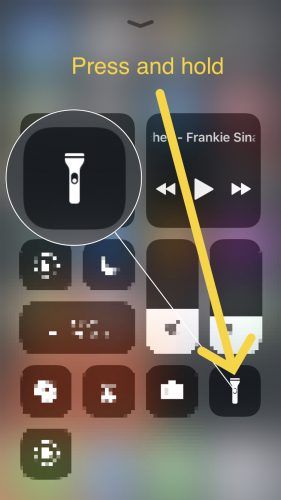
ஐபோனில் ஃப்ளாஷ்லைட் பிரகாசத்தை எவ்வாறு மாற்றுவது?
ஐபோனில் ஒளிரும் விளக்கை மாற்ற, திரையின் அடிப்பகுதியில் இருந்து ஸ்வைப் செய்வதன் மூலம் கட்டுப்பாட்டு மையத்தைத் திறந்து, ஃப்ளாஷ்லைட் ஐகானை உறுதியாக அழுத்தவும். தேர்வு செய்யவும் பிரகாசமான ஒளி , நடுத்தர ஒளி , அல்லது குறைந்த ஒளி மெனுவிலிருந்து ஒளிரும் விளக்கு இயங்கும்.
IOS 10 க்கான விரிவான வழிமுறைகள்
முதலில், உங்கள் ஐபோனின் திரையின் அடிப்பகுதியில் இருந்து மேலே ஸ்வைப் செய்யவும் கட்டுப்பாட்டு மையத்தைத் திறக்க. கீழ் இடது கை மூலையில் ஒளிரும் விளக்கு ஐகானைக் காண்பீர்கள்.
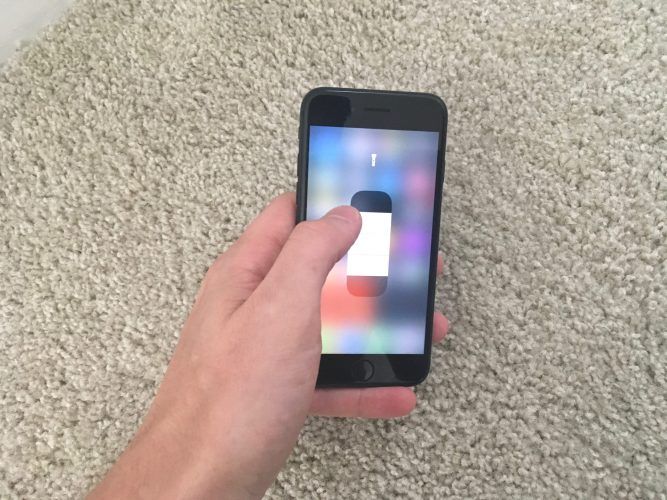
ஐகானைத் தட்டினால் ஒளிரும் விளக்கை இயக்கலாம் அல்லது முடக்கலாம் என்பதை நீங்கள் ஏற்கனவே அறிந்திருக்கலாம், ஆனால் இந்த படி உங்களுக்கு புதியதாக இருக்கலாம்: கட்டுப்பாட்டு மையத்தில் உள்ள ஒளிரும் விளக்கு ஐகானில் உறுதியாக அழுத்தவும் ஒளிரும் விளக்கு பிரகாச மெனுவைத் திறக்க.
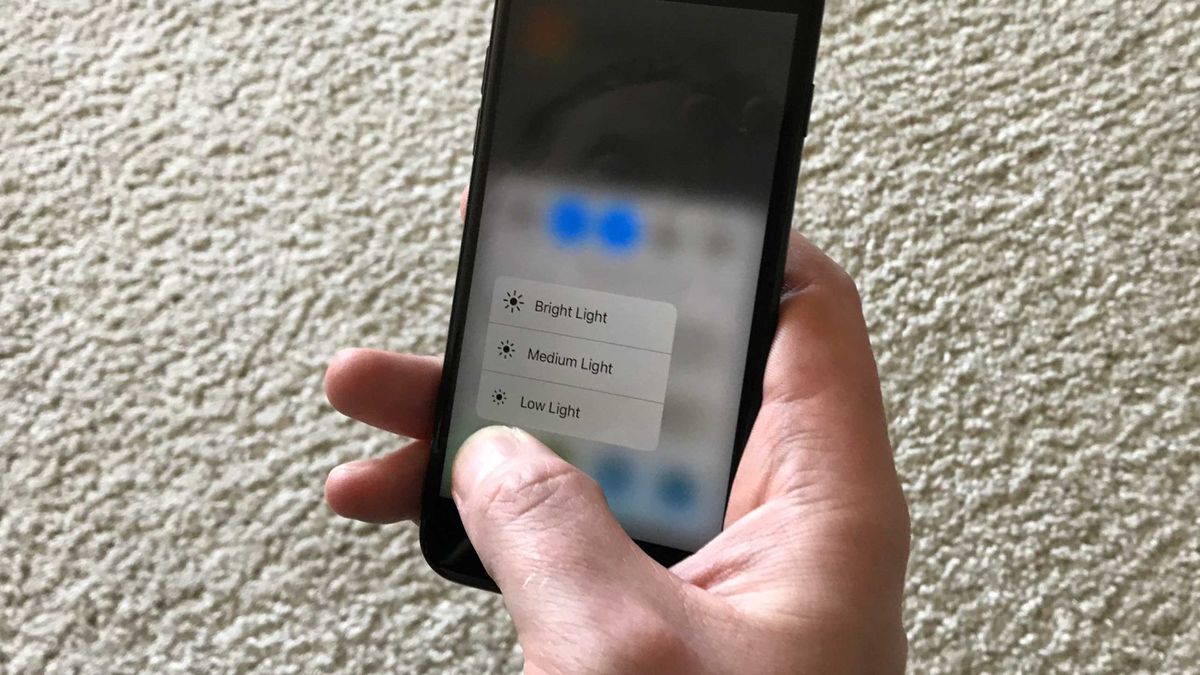
ஒளிரும் விளக்கு பிரகாச மெனு உங்கள் ஒளிரும் விளக்கு எவ்வளவு பிரகாசமாக இருக்க வேண்டும் என்பதைத் தேர்வுசெய்ய உங்களை அனுமதிக்கிறது முன் நீங்கள் அதை இயக்கவும். குழந்தையின் அறையில் எதையாவது கண்டுபிடிக்க வேண்டிய பெற்றோருக்கு இது ஒரு பெரிய உதவியாக இருக்கலாம், ஆனால் அவர்களை எழுப்ப விரும்பவில்லை.
எனது ஐபோனில் ஒத்திசைவு எங்கே
தட்டவும் குறைந்த ஒளி , நடுத்தர ஒளி , அல்லது பிரகாசமான ஒளி உங்கள் ஒளிரும் விளக்கு பிரகாசத்தைத் தேர்வுசெய்ய, ஒளிரும் விளக்கு இயக்கப்படும்.
IOS 11 க்கான விரிவான வழிமுறைகள்
முதலில், கட்டுப்பாட்டு மையத்தைத் திறக்கவும் உங்கள் ஐபோனின் காட்சிக்கு கீழே இருந்து ஸ்வைப் செய்வதன் மூலம். பிறகு, ஒளிரும் விளக்கு பொத்தானை அழுத்திப் பிடிக்கவும் உங்கள் ஐபோன் திடீரென அதிர்வுறும் வரை.
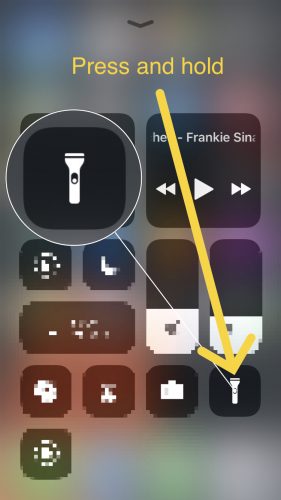
இறுதியாக, தட்டுவதன் மூலம் அல்லது உங்கள் விரலை செங்குத்தாக இழுப்பதன் மூலம் நீங்கள் விரும்பும் பிரகாச நிலையைத் தேர்ந்தெடுக்கவும் உங்கள் ஐபோனின் காட்சியில். நீங்கள் ஸ்லைடரில் அதிகமாகச் செல்லும்போது, உங்கள் ஐபோனின் ஒளிரும் விளக்கு பிரகாசமாக இருக்கும்.
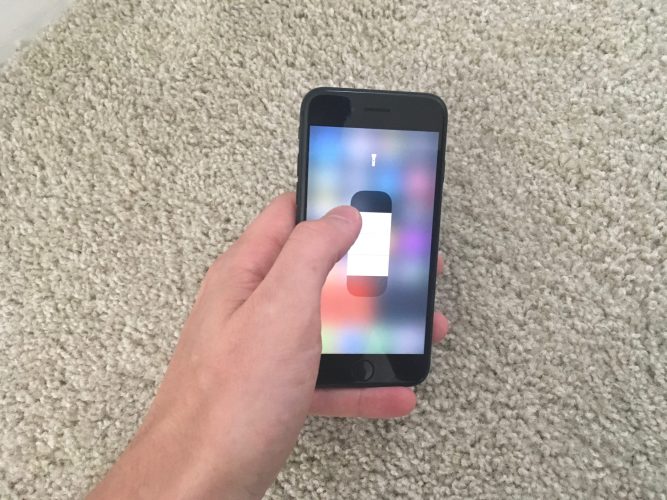
உடைந்த ஆற்றல் பொத்தானைக் கொண்டு ஐபோனை எவ்வாறு அணைப்பது
எனது ஐபோன் எனது ஒளிரும் விளக்கு பிரகாச அமைப்பை சேமிக்கிறதா?
ஆமாம் மற்றும் இல்லை. நீங்கள் ஒரு பிரகாச அமைப்பைத் தேர்வுசெய்யும்போது, உங்கள் ஐபோனை அணைத்துவிட்டு மீண்டும் இயக்கும் வரை உங்கள் ஐபோன் ஒளிரும் விளக்கு அந்த அளவிலான பிரகாசத்தில் சேமிக்கப்படும். உங்கள் ஐபோன் மறுதொடக்கம் செய்யும்போது, அது மீண்டும் பிரகாசமான வெளிச்சத்திற்கு மாறுகிறது.
ஐபோன் ஃப்ளாஷ்லைட் பிரகாசத்திற்கான இயல்புநிலை அமைப்பு என்ன?
ஐபோன் ஒளிரும் விளக்குகளின் இயல்புநிலை பிரகாச அமைப்பு பிரகாசமான ஒளி .
கோல்டிலாக்ஸ் மற்றும் மூன்று ஃப்ளாஷ்லைட் பிரகாசங்கள்
உங்கள் ஐபோன் ஒளிரும் விளக்கு மிகவும் பிரகாசமாக இருந்தாலும் அல்லது மிகவும் இருட்டாக இருந்தாலும், உங்கள் ஐபோன் ஒளிரும் விளக்கை எவ்வாறு பிரகாசமாக்குவது என்பதை நீங்கள் கற்றுக்கொண்டீர்கள் சரியான . இது உங்கள் நண்பர்களுடன் 'வாவ்' செய்வதற்கான ஒரு தந்திரமாகும், எனவே அதை பேஸ்புக்கில் பகிரவும் அல்லது நேரில் காண்பிக்கவும் - அவர்கள் அதை எந்த வகையிலும் விரும்புவார்கள்.